Вы хотите установить только графический драйвер GeForce без установки дополнительного программного обеспечения, услуг и телеметрии от NVIDIA? Существует способ установки самого драйвера без каких-либо дополнений. Как это сделать?

Пакет драйверов для видеокарт GeForce занимает более 500 МБ, потому что в дополнение к самому драйверу есть много других вещей. Наряду с драйверами NVIDIA он также добавляет панель управления, программное обеспечение GeForce Experience и множество дополнительных функций, таких как ShadowPlay или 3D Vision. Также устанавливаются ответственные услуги, в том числе для телеметрии или сбора данных об использовании видеокарты.
Некоторым людям не интересны все эти дополнительные услуги, и телеметрические услуги только раздражают людей, которые чувствительны к их конфиденциальности. В этой ситуации стоит установить сам драйвер без лишних дополнений. Как это сделать, поскольку установщик NVIDIA предлагает довольно ограниченный выбор. Существует способ получить от установщика только то, что необходимо для корректной работы карты GeForce. Как это сделать?
Шаг 1: Вы уже установили драйверы NVIDIA с надстройками? Удалите их с помощью программы DDU
Прежде чем приступить к установке самого драйвера без лишних дополнений, мы должны сначала разобраться с тем, что у нас уже есть на компьютере. Нам нужно удалить текущие драйверы вместе со всеми дополнительными функциями, программами и услугами, которые драйвер NVIDIA устанавливает для нас.
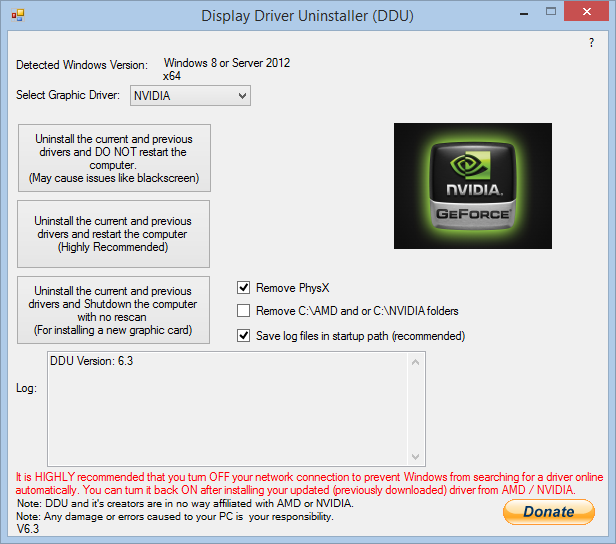
Лучший способ очистить компьютер от драйверов NVIDIA (вместе со всеми надстройками) — это использовать программу DDU или Display Uninstaller. Мы посвятили ему отдельную статью, поэтому мы рекомендуем вам читать наши руководство по полной деинсталляции драйверов NVIDIA или AMD.
Шаг 2. Установка драйверов NVIDIA с использованием NVSlimmer
Когда у нас есть все графические драйверы и надстройки, удаленные с помощью программы DDU, теперь мы можем пойти, чтобы установить чистый драйвер из нового установщика. Нам нужно загрузить последний набор официальных драйверов с сайта NVIDIA, а также программу NVSlimmer, с помощью которой мы извлечем из нее только необходимые компоненты.
Загрузите последние драйверы NVIDIA
Загрузить программу NVSlimmer
Извлеките программу NVSlimmer в выбранное вами место и запустите ее. После запуска появится окно с просьбой указать файл. На этом этапе нам нужно указать файл .EXE с исходным драйвером драйверов NVIDIA.
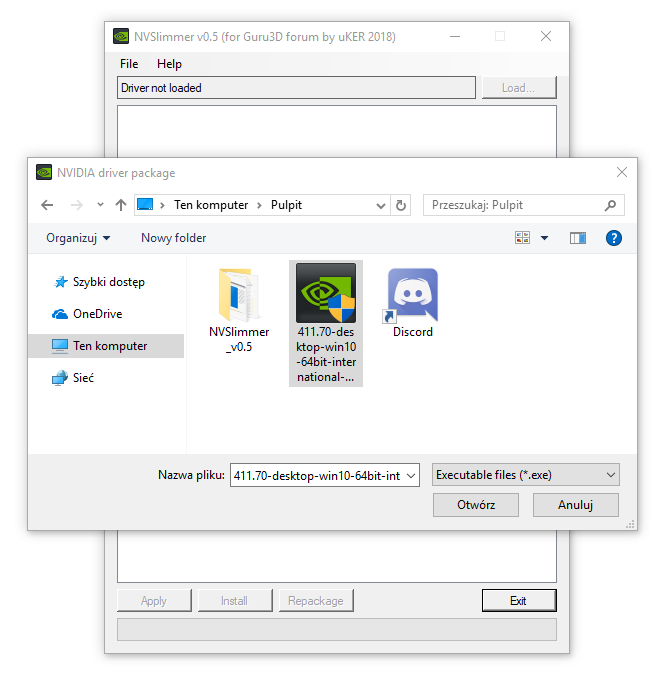
Приложение NVSlimmer будет анализировать файл и распространять его на первую часть, извлекать все отдельные элементы, а затем отображать список и выбирать, что мы хотим установить. Для работы видеокарты необходимы только элементы, выделенные жирным шрифтом, и сообщение «(требуется)».
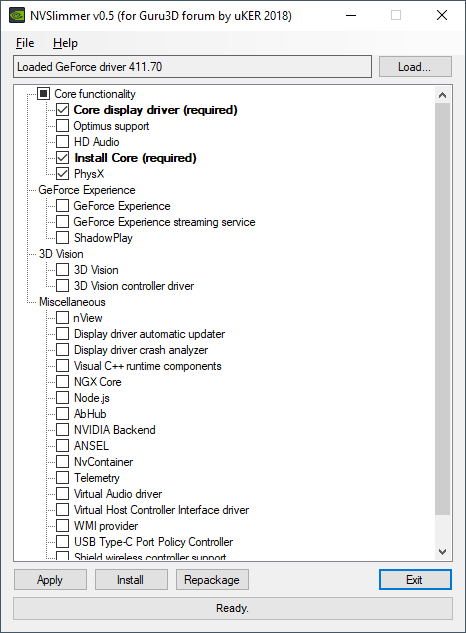
Остальное не обязательно, но если вы играете в компьютерные игры, мы рекомендуем вам выбрать компонент «PhysX» в разделе с базовыми элементами, потому что эти библиотеки часто должны запускать игры.
В принципе, нам ничего не нужно менять, потому что самые важные и в то же время самые основные вещи отмечены по умолчанию. Просто нажмите кнопку «Установить», чтобы установить только выбранные элементы, и все готово. Мы получим чистый, новейший драйвер без лишних дополнений для многих людей.






